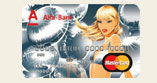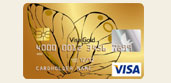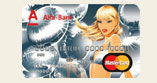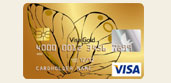|
Инструкция по заработку на рынке Форекс
Установка советника
Открытие торговрго ордера
Шаг 1. Регистрируем
эл.почту.
Нужно зарегистрировать свой электронный почтовый ящик - E-mail,
на который будут приходить вам письма, и название которого спросят
у вас при дальнейших регистрациях. Это можно сделать ЗДЕСЬ
на Mail.ru.
Для этого на странице "Регистрация почтового ящика"
заполните свои данные, отвечая на вопросы, и ставя галочки подтверждения.
Все, что вы вписали при регистрации нужно тщательно записать,
особенно логин и пароль, чтобы не забыть. При дальнейших регистрациях
нужно всегда все записывать, не в компьютер, а в блокнот дома,
чтобы не попасться мошенникам в руки.
Шаг 2. Выбираем брокера.
Я лично пользуюсь услугами брокера ЗДЕСЬ
проверенного мной. Это дилинговый центр с большим капиталом, все
на высшем уровне. Ввод и вывод денег - моментальный, работа без
задержек и глюков, минимальный депозит - 100$, по силам каждому,
лот, шаг - очень удобные для работы. Зарегистрироваться и открыть
счет у него можно ТУТ.
После того, как зайдете на страницу регистрации счета, не забудьте
переключиться на русскоязычную панель (в правом верхнем углу найдите
Российский флаг).
Шаг 3. Открываем торговый счет.
На сайте брокера выбираем торговый счет
1) выбираем Тип счёта - Micro USD.
2) выбираем Кредитное плечо 1:100
3) вписываем полностью Фамилию Имя Отчество
4) указываем E-mail, который зарегистрировали в mail.ru
5) выберите страну из списка например: Россия
6) вписываем ваш город
7) вписываем почтовый индекс
8) вписываем адрес, т.е. улицу, номер дома, квартиру
9) указываем телефон, например +7 (902) 851-64-32
10) ставим галочку - "Сгенерировать пароли автоматически"
11) указываем цифры - "Защита от авторегистрации"
12) ставим галочку о соглашении и жмем открыть торговый счет.
Дам несколько советов и пояснений:
- В полях указывайте точные свои
данные (точные, потому, что вы будете получать настоящие деньги)
- Кредитное плечо выбирайте 1:100. Что это означает: брокер вам
предоставляет кредит на совершение сделок в 100 раз превышающий
ваш депозит (вложенные деньги).
- Телефонный пароль. Это пароль, который спросят у вас по телефону,
чтобы удостовериться, что это вы, при утере данных или снятии
денег.
- Кабинет трейдера. Это ваша личная страничка на сайте брокера.
Чтобы туда войти вам дадут логин и пароль. С этой странички -
кабинета трейдера - вы будете пополнять ваш счет и снимать деньги.
- Верификация - это подтверждение личных данных. Нужно отсканировать
страницу с фотографией и страницу с пропиской паспорта, также
квитанцию (я отправил за коммунальные услуги, где совпадает фамилия
и адрес с паспортом), переносим сканы в компьютер. Заходим в кабинет
трейдера, жмем "загрузка документов", "обзор",
загружаем все это на сервер. Через 1 - 2 дня счет верифицируют.
- Личный пинкод обязательно нужно записать. Его покажут вам один
раз, храните его дома.
-Валюта - депозита - доллары США.
Шаг 4. Скачиваем
и устанавливаем торговый терминал.
Торговый терминал - это программа для торговли
на Forex. Брокер предоставляет несколько их вариантов, вам нужен
Metatrader 4. В кабинете трейдера находим Metatrader 4, нажимаем
"Скачать" и скачиваем в любую удобную директорию на
компьютере. Потом находим этот файл и нажимаем на него дважды.
Начнется установка. Жмем "Выполнить", ставим галочку
о согласии с условиями, в конце ОК. На рабочем столе появится
новый ярлык "MetaTrader NordFX". Жмем на него дважды
- откроется программа и появится окно с предложением открыть демо
- счет: ВНИМАНИЕ
для начинающего трейдера:
лучше продолжить открывать демо-счет т.к. вам дадут виртуальные
деньги, на которых будете учиться торговать, а когда поймете суть
заработка тогда можете открыть реальный счет и вложить настоящие
деньги через кабинет трейдера.
для уже научившегося торговать трейдера:
когда откроется программа и появится окно с предложением открыть
демо - счет, его нужно закрыть, а слева в окне "Навигатор"
нажать "Счета". Появится окно, в котором нужно вписать
номер счета и пароль, галочку "Хранить личную информацию"
оставляем, нажимаем "Логин".
Внизу появится строчка "Баланс: 0.00 Средства: 0.00 Свободно:
0.00". Это значит, что на счете у вас нет денег. Их нужно
будет положить через кабинет трейдера.
Шаг 5. Перевод денег
и снятие.
Для того, чтобы управлять деньгами, предлагаю вам очень простую
систему - QIWI кошелек:
QIWI — это универсальный платежный сервис, который включает в себя крупнейшую в мире сеть терминалов, а также веб-версию и мобильное приложение.
Cоздав кошелек Visa QIWI Wallet, вы сможете совершать любые платежи, осуществлять денежные переводы, оплачивать более 75000 товаров и услуг — прямо с экрана вашего компьютера, планшета или смартфона.
Сервис платежей QIWI абсолютно надежен, что подтверждается партнерством с платежной системой Visa.
1) регистрируем QIWI кошелек на вашем компьютере ЗДЕСЬ,
после перехода на сайт http://qiwi.ru/,внизу введите номер телефона и нажмите кнопку «Создать кошелек». На этот кошелек вы можете
положить деньги (рубли) с любых банкоматов (терминалов), практически
также как платите за свой мобильный телефон.
2) после регистрации QIWI кошелька вам необходимо войти в систему и настроить его под себя т.е. установить в настройках необходимые услуги. Например: SMS сообщения на телефон. Так же вы можете заказать пластиковую карту, после зарабатывания на рынке Форекс, вы будете её пополнять и так же рассчитываться ею в магазинах и других терминалах как обычной пластиковой картой.
3) после пополнения QIWI кошелька вам необходимо войти в кабинет трейдера, там нажмите на
"Пополнение счета" - выберите - Пополнение торгового счета с помощью системы моментальных платежей QIWI (КИВИ), укажите телефон QIWI кошелька и сумму
в долларах, например: 100, с кошелька спишут сумму рублей по курсу ЦБ, после не сложных операций у вас появится сумма в кабинете трейдера,
затем нажмите "Зачислить/снять деньги с баланса MT4",
после чего у вас в терминале появятся деньги.
4) для снятия денег с терминала, необходимо в кабинете трейдера
нажать на "Зачислить/снять деньги с баланса MT4", затем
указать сумму в долларах и нажать кнопку снять, затем нажать на "Снятие средств" выбрать - Заявка для вывода средств через систему моментальных платежей QIWI (КИВИ), укажите сумму в долларах или в рублях, укажите телефон и нажмите кнопку "Продолжить", ожидайте в течении часа, деньги в рублях поступят на QIWI кошелёк.
Устанавливаем советника
Я использую советник Ilan1.6Dynamic,
который можно скачать бесплатно ЗДЕСЬ.
Размер советника всего 3,28 килобайт. Вы можете убедиться в его
исключительной эффективности, если будете полностью соблюдать
мои рекомендации по настройкам. Эти настройки выявлены опытным
путём и точно знаю, что небольшие отклонения сливают депозит.
Пришло время его настроить – это не сложно вы сами это поймете.
Шаг 1
Выключаем терминал MetaTrader, распаковываем советника и файл
Ilan1.6Dynamic.mq4 помещаем в папку experts, которая в свою очередь
находится в папке, в которую установлена программа, по умолчанию,
эта папка находится в каталоге C:\Program Files \MetaTrader NordFX\experts\,
теперь можете запустить терминал MetaTrader.
Шаг 2
После запуска терминала MetaTrader откройте график валютной пары
Британского фунта к Доллару (GBPUSD), как показано на рисунках,
красные стрелки указывают путь:
 |
|
 |
Шаг 3
График надо переключить по 5-ти минутному таймфрейму, затем в
левом окне графика есть «Навигатор», раскрываем Советников нажимая
на + и при одинарном нажатии и удерживания левой клавиши мыши,
перетаскиваем нашего советника Ilan1.6Dynamic на график и отпускаем
клавишу мыши
После перетаскивания советника
появится окно, в котором необходимо указать параметры.
ВНИМАНИЕ задавайте только те параметры
как я указал, иначе все ваши деньги советник сольет и вы будите
в большом минусе, потом не пишите и не обижайтесь, но не забывайте,
что у самого советника тоже бывают сливы денег, но это редко,
поэтому каждые заработанные 100$ забирайте в свой кабинет трейдера
и у вас будет все на мази.
Вот такое окно появится после перетаскивания
советника на график:
Шаг 4
В параметрах "Общие" ставим галочку в пункте "Разрешить
советнику торговать", но самые главные настройки указываем
в параметрах "Входные параметры"
Переходим в параметры "Входные
параметры": здесь ставим:
если вы торгуете с депозитом 100$ - Lots - 0.01; Iotdecimal -
2,
если вы торгуете с депозитом 1000$ - Lots - 0.1; Iotdecimal -
1,
если вы торгуете с депозитом 10000$ - Lots - 1.0; Iotdecimal -
1
чтобы поменять эти значения просто кликаем по цифрам два раза.
нажимаем кнопку "OK",
чтобы изменения вступили в силу. Осталось только включить советник.
Шаг 5
Для того, чтоб включить советник, жмем кнопку вверху графика "Советники",
когда вы включите его в правом верху графика, мордочка советника
будет улыбаться.
Теперь можно только ждать когда
он начнет косить "бабло"…
Не забывайте, как советник заработает 100$, отправляйте их в кабинет
трейдера, там и накапливайте, и все последующие 100$ отправляйте
в кабинет, пока не скопится у вас капитал в 1000$, чтобы зарабатывать
еще более чем на 100$.
Открытие
торгового ордера
Торговые ордера
– это приказы клиента брокеру о совершении торговой операции на
финансовом рынке. В ордере оговаривается финансовый инструмент,
объем сделки, направление сделки, а также цена, по которой клиент
хочет совершить сделку и тип ордера.
Как правило, трейдеры используют торговые ордера для открытия
новой позиции при достижении ценами заданного трейдером уровня,
а также для защиты ранее открытой позиции.
Существует три основных вида торговых ордеров:
1) маркет ордер 2) лимит ордер 3) стоп ордер
Я расскажу вам о «Stop» (Стоп) ордере
Чтобы открыть торговый ордер нам нужно в торговом терминале нажать
на "Новый ордер" как показано на рисунке
после нажатия откроется ордер, будьте
внимательны при заполнении.
Первым делом выбираем объем,
это ваша ставка. 0,01 соответствует 10 центам, 0,02 соответствует
20 центам и т.д., 0,1 соответствует 1 доллару, 0,2 соответствует
2 долларам и т.д., 1,0 соответствует 10 долларам, 2,0 соответствует
20 долларам и т.д.
Помните, что на каждые свободные 18 долларов вы можете поставить
объем только на 0,01, на 36 долларов - 0,02 и т.д. Для того чтобы
установить вам нужный объем нажмите на флажок как показано на
рисунке.
Второе дело, необходимо выбрать
Тип, нажимаем на флажок и выбираем "Отложенный ордер",
как показано на рисунке
после того как вы нажмете на
"Отложенный ордер", сам ордер поменяет вид, где необходимо
поменять тип торговли нажав на флажок и выбрать соответственное
приложение, т.е. если вы собрались покупать - значит вам надо
выбрать "Bay Stop", а если собрались продавать - значит
вам надо выбрать "Sell Stop"
Теперь вам необходимо поставить
по какой цене вы собрались торговать, но не забывайте, что установить
ордер USD/EUR можно не ближе 2 пунктов от рыночной цены, т.е.
если покупаете, то выше на 2 пункта ставите, а если продаете на
2 пункта ниже, ставите цены. Для других пар условия по пунктам
другие, в ордере снизу указанно, я обвел на рисунке.
Затем выставляете Т/Р "Тейк профит",
он указывает сколько пунктов вы хотите взять, затем выставляете
S/L "Стоп лосс", он выставляется в случае если рынок
развернулся, чтобы не потерять все деньги. В данном примере я
установил торговый ордер на продажу "Sell Stop" по цене
1.3678, "Тейк профит" я поставил на 10 пунктов вниз
1.3668 т.к. я продаю и "Стоп лосс" я поставил на 30
пунктов вверх 1.3708 в случае разворота рынка я проиграю 3 доллара
так как я установил объем на 10 центов, а в случае выигрыша я
получу 1 доллар. Т/Р вы можете выставлять больше и меньше пунктов,
все зависит от вас. Далее жмем "Установить ордер".
Всем желаю успешных торгов, не забывайте просматривать
календарь событий на сайте вверху, при выходе новостей есть шанс
большой прибыльной торговли.
У кого если возникли вопросы можете задавать
мне по электронной почте extraoar@mail.ru, буду рад вам ответить и помочь. Желаю
всем успешных торгов.
|